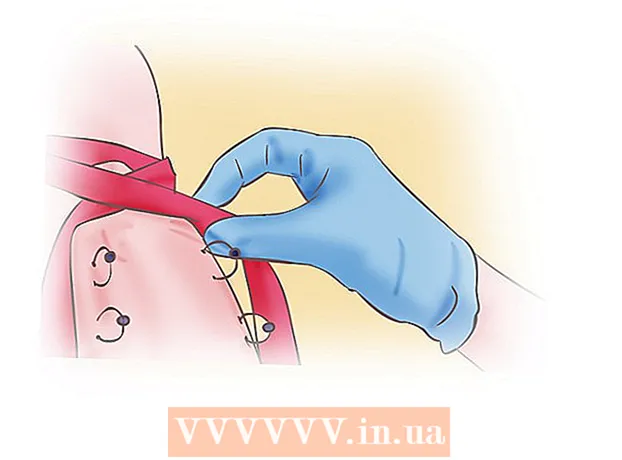Kirjoittaja:
Lewis Jackson
Luomispäivä:
6 Saattaa 2021
Päivityspäivä:
1 Heinäkuu 2024
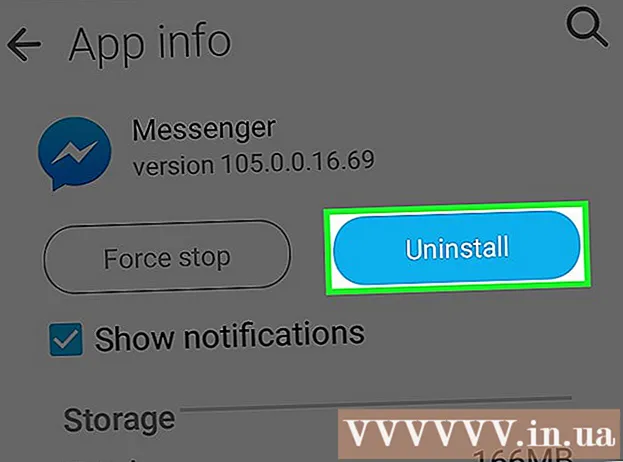
Sisältö
Tässä artikkelissa kerrotaan, kuinka päivität Facebook Messenger -sovelluksen iPhonessa, iPadissa tai Android-laitteessa.
Askeleet
Menetelmä 1/2: iPhone ja iPad
Avaa App Store. Löydät tämän kohteen laitteen aloitusnäytöltä.

Lehdistö Päivittää (Päivitykset). Tämä kohde on näytön oikeassa alakulmassa.
Selaa osan yli Päivityksiä saatavilla (Saatavilla olevat päivitykset) löytääksesi Messengerin. Messenger-sovellus ei sisälly "Facebookiin", vaan vain "Messenger".
- Jos Messenger ei ole käytettävissä olevat päivitykset -osiossa, sovellukselle ei ole saatavilla päivityksiä.

painaa nappia Päivittää (Päivittää). Varmista, että olet yhteydessä langattomaan verkkoon aiemmin, koska päivitys voi olla suuri.- Napsauta Uutta (Uutta) nähdäksesi päivitystiedot. Et ehkä näe paljon tietoa täällä, koska Facebook ei julkaise tiettyjä asiakirjoja, jotka tallentavat sovelluksen päivitykset ja muutokset.

Käynnistä Messenger päivityksen asentamisen jälkeen. Sinun pitäisi nähdä Päivitä-painike muuttuu edistymismittariksi. Kun kello on täynnä, päivitys ladataan ja asennetaan.- Messenger voidaan käynnistää painamalla aloitusnäytön kuvaketta. Voit myös pyyhkäistä aloitusnäytöllä alas ja kirjoittaa "Messenger" etsiäksesi.
Poista ja asenna sovellus uudelleen, jos et voi päivittää. Jos sinulla on vaikeuksia asentaa päivityksiä Messengerille, yritä poistaa ja asentaa sovellus uudelleen. Kaikki tiedot tallennetaan Facebook-tilillesi, joten et menetä mitään keskusteluja:
- Palaa aloitusnäyttöön, jos olet App Storessa.
- Pidä mitä tahansa sovelluskuvaketta painettuna, kunnes se alkaa heilua.
- Napsauta "X" Messenger-sovelluksen yläkulmassa
- Vahvista painamalla "Poista".
- Lataa sovellus uudelleen App Storesta.
Tapa 2/2: Android
Avaa Play Kauppa. Löydät tämän kohteen sovellusluettelosta. Kuvake näyttää ostoskassilta, jossa on Google Play -logo.
painaa nappia ☰ vasemmassa yläkulmassa.
Lehdistö Omat sovellukset ja pelit (Omat sovellukset ja pelit).
Selaa osan yli Päivittää (Päivitykset) löytääksesi Messengerin. Ole varovainen, koska saatavilla voi olla monia sovelluksia, joita kutsutaan myös Messengeriksi (Googlella on oma Messenger-sovellus). Etsi sovelluksen nimen alapuolelta sanat "Facebook".
- Jos Messenger ei ole luettelossa Päivitykset-osiossa, laitteellesi ei ole saatavilla päivityksiä.
Lehdistö sanansaattaja. Tämä avaa sovelluksen myymäläsivun.
painaa nappia Päivittää (Päivittää). Päivityksen lataaminen alkaa, jos et lataa muita päivityksiä samanaikaisesti. Jos lataat lisää päivityksiä, Messenger-päivitys jonotetaan lataamisen aloittamiseksi seuraavalla kerralla.
- Sinun on oltava yhteydessä langattomaan verkkoon ennen päivittämistä, koska sovellus voi olla melko suuri.
Odota päivitysten asentamista.
Käynnistä Messenger. Voit joko painaa Avaa-painiketta Messenger-sovelluskaupan sivulta Play Kaupasta tai napauttaa Messenger-sovellusta sovellusluettelossa.
Poista ja asenna Messenger uudelleen, jos et voi päivittää. Jos sinulla on vaikeuksia päivitysten asentamisessa, voit korjata ongelman poistamalla ja asentamalla Messenger-sovelluksen uudelleen. Et menetä yhtään keskustelua, koska ne kaikki on jo tallennettu Facebook-tilillesi.
- Avaa Play Kauppa ja etsi Messenger.
- Napsauta tulosluettelossa Facebook Messenger
- Napsauta Poista asennus ja napsauta sitten OK poistaaksesi sovelluksen.
- Lataa sovellus uudelleen napauttamalla Asenna.
Neuvoja
- Laitteen uudelleenkäynnistys voi auttaa korjaamaan kaikki asennus- ja päivitysvirheet.